如何在wps表格的柱形图中显示合并数据
来源:网络收集 点击: 时间:2024-08-19【导读】:
在wps表格中插入带合计数的柱形图,该合计数的柱形图不显示,但整个表格数据要显示在下方。工具/原料morewps表格方法/步骤1/9分步阅读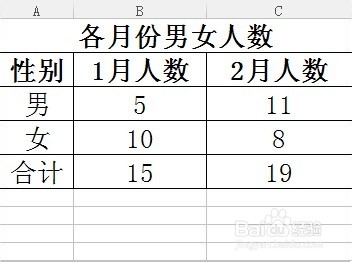 2/9
2/9
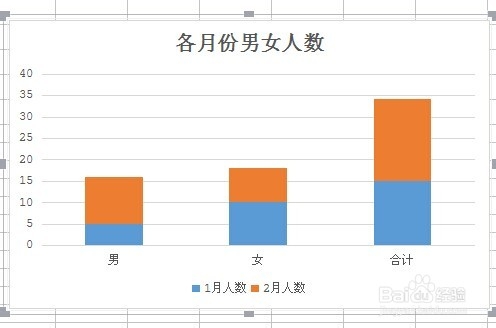 3/9
3/9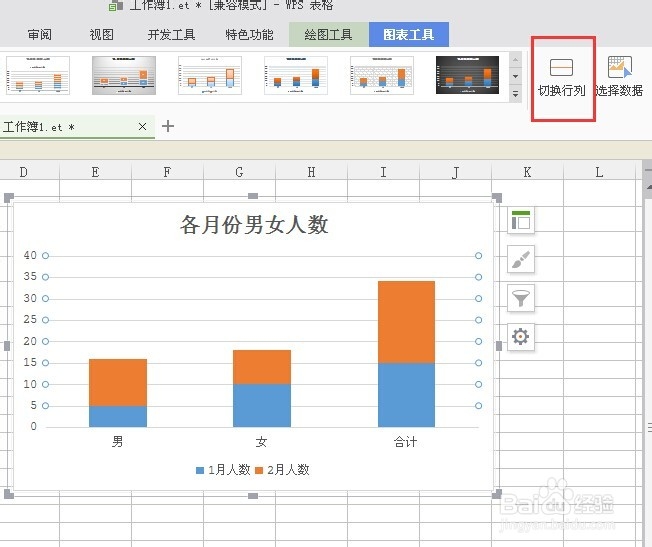
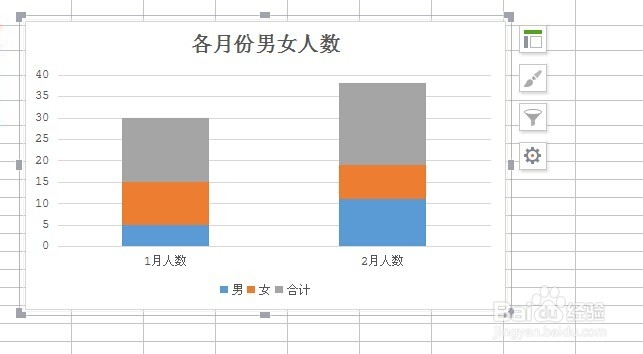 4/9
4/9 5/9
5/9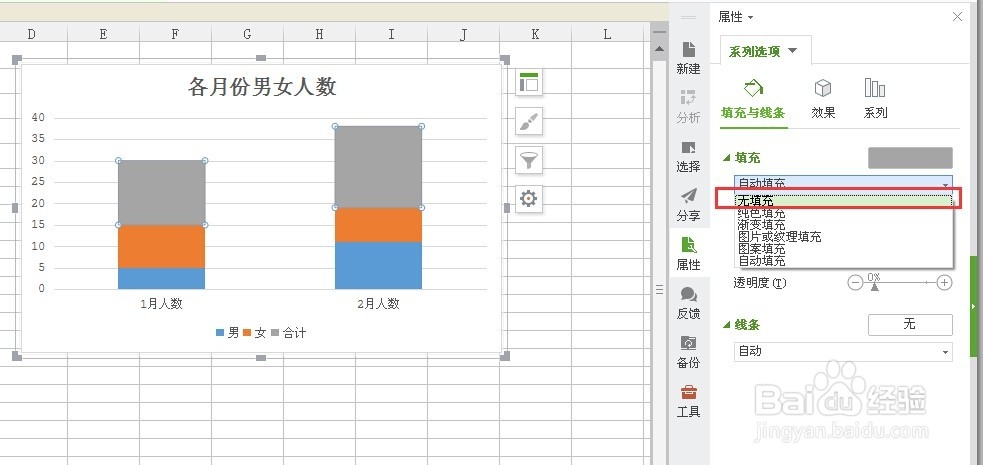 6/9
6/9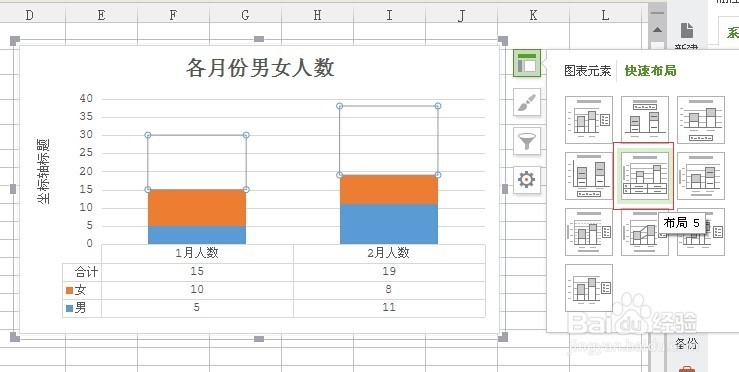 7/9
7/9 8/9
8/9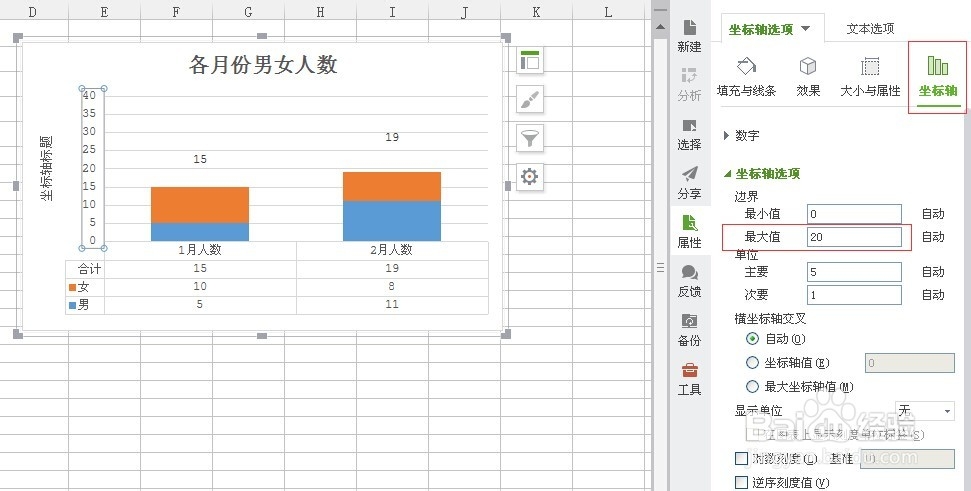 9/9
9/9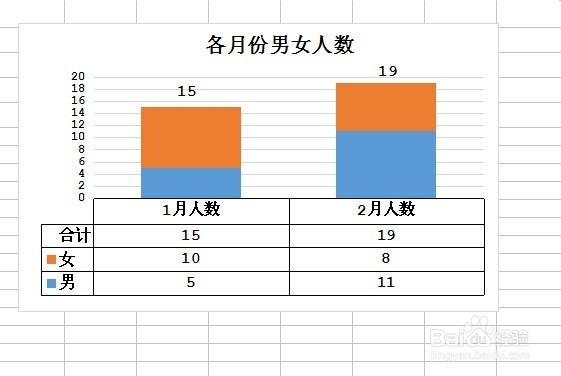
现有1月份、2月份男生、女生及合计人数的表格
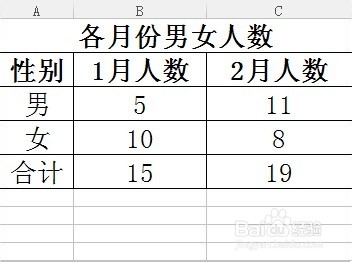 2/9
2/9在“工具栏”点击“插入”—“图表”—“柱形图”—“堆积柱形图”—“确定”

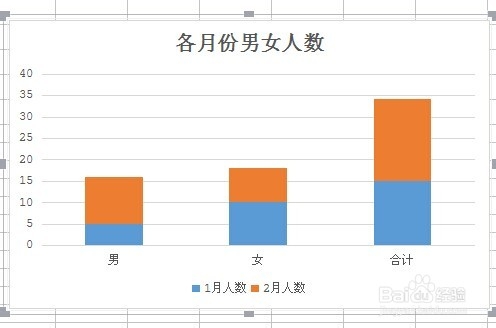 3/9
3/9点击图表区域,在工具栏右上角点击“切换行列”
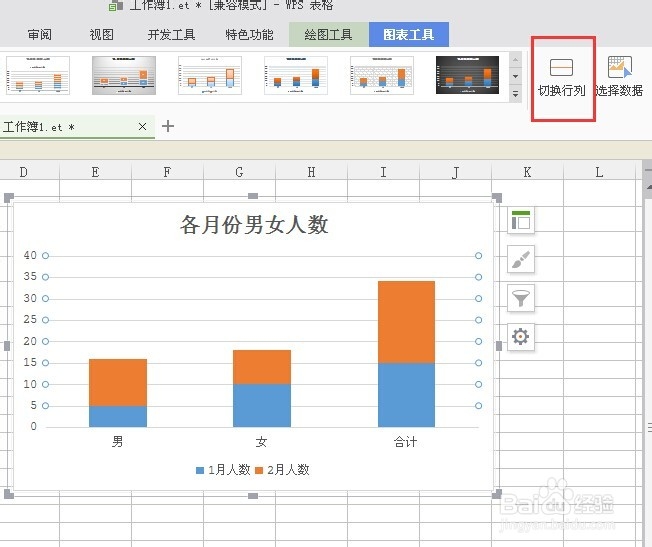
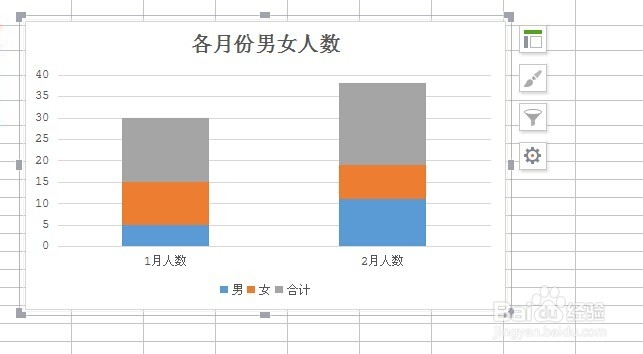 4/9
4/9点击柱形图中“合计”区域,点击右键—“填充”—“无填充颜色”
 5/9
5/9或者选择表格右边“属性”—“系列选项”—“填充与线条”—“填充”—“无填充“
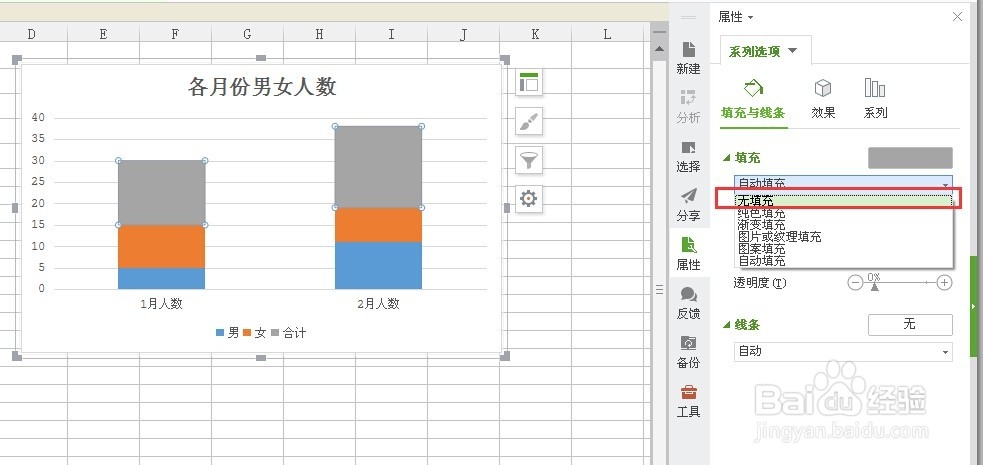 6/9
6/9点击图表,右键—”图表元素“—”快速布局“—”布局5“
此时表格数据显示在柱形图下方
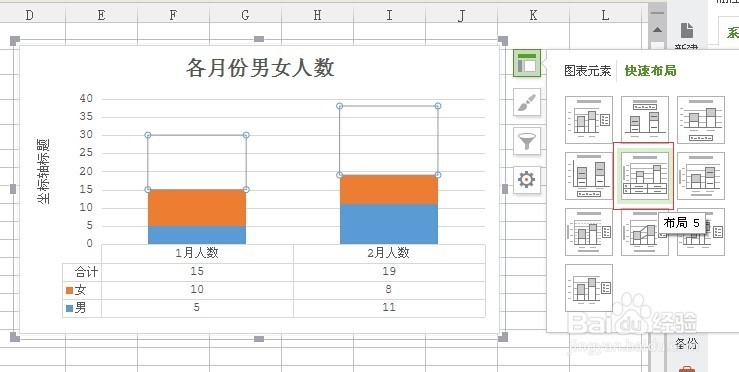 7/9
7/9点击隐藏的”合计“柱形图区域,点击右键—”图表元素“—”数据标签“
此时合计的数值显示
 8/9
8/9点击”纵坐标“轴,在右边”坐标轴选项“—”坐标轴“—”最大值“ 中 设置为”20”
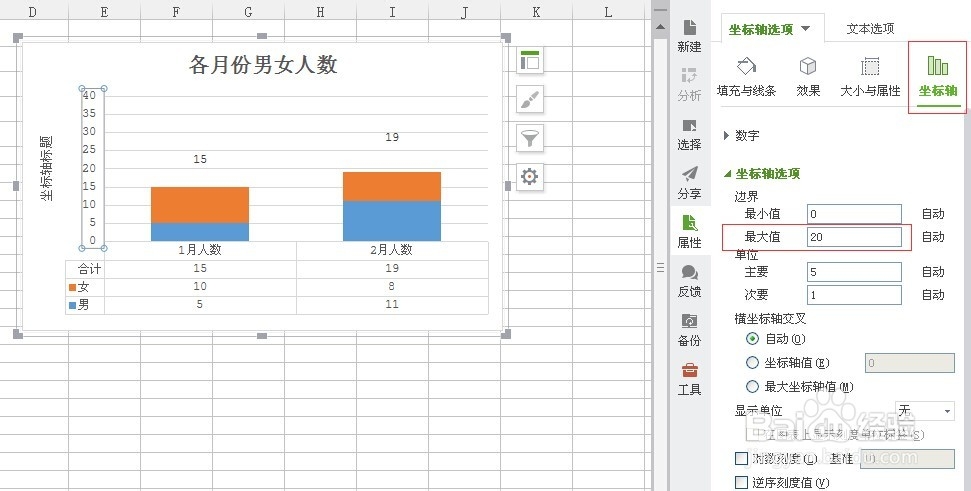 9/9
9/9对整个表格进行美化,调整字体大小、颜色、表格线条等
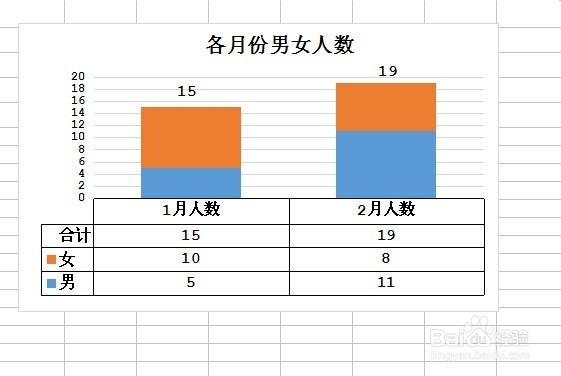
版权声明:
1、本文系转载,版权归原作者所有,旨在传递信息,不代表看本站的观点和立场。
2、本站仅提供信息发布平台,不承担相关法律责任。
3、若侵犯您的版权或隐私,请联系本站管理员删除。
4、文章链接:http://www.1haoku.cn/art_1141653.html
上一篇:如何在keep中设置运动权限呢?
下一篇:抖音查看已关注有上新的橱窗
 订阅
订阅